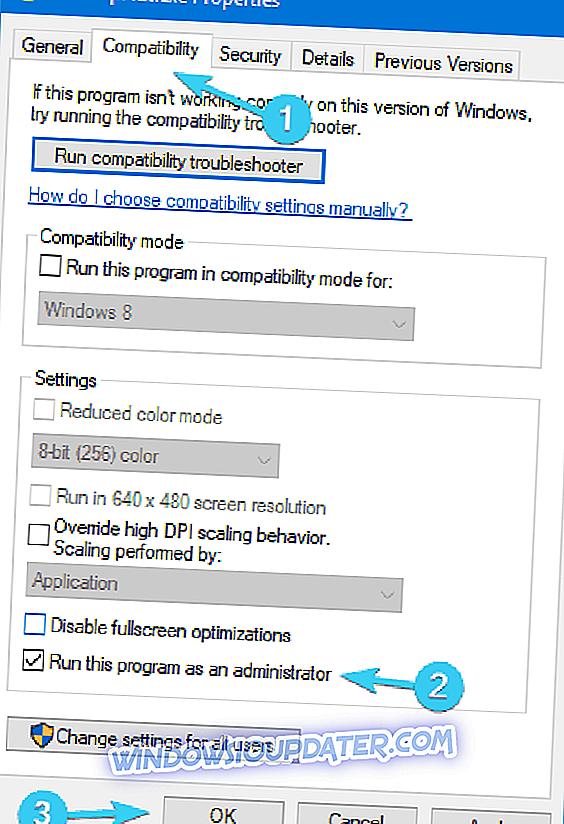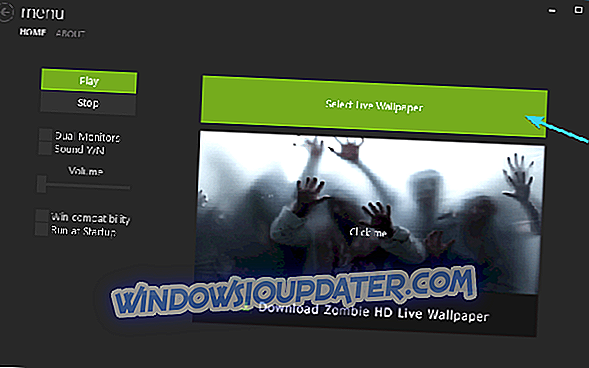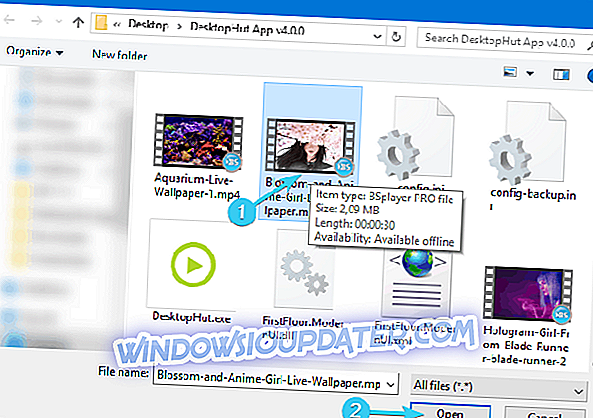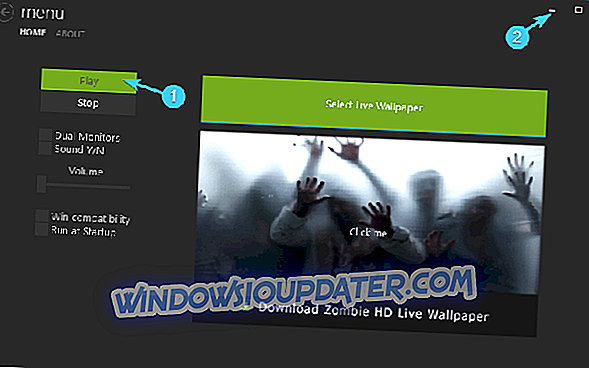Δυναμικές ταπετσαρίες για την επιφάνεια εργασίας σας για να κάνουν την επιφάνεια εργασίας των Windows 10 να ζωντανέψουν
Μπορείτε να αλλάξετε τη ροή εργασίας των Windows 10 όποιον τρόπο θέλετε, αλλά ένα μέρος της διεπαφής του χρήστη που πάντα αξίζει να αλλάξετε είναι η ταπετσαρία της επιφάνειας εργασίας. Οι χρήστες μπορούν να ορίσουν προσαρμοσμένες προβολές διαφανειών με χρονοδιακόπτη και αυτές που εξακολουθούν να αποτυγχάνουν να εντυπωσιάσουν την αισθητική ανθρώπινη φύση.
Αυτό που χρειαζόμαστε είναι κάτι πιο ζωηρό, με μια δόση εντυπωσιακή και μια μαγική πρέζα. Αυτό μπορεί να γίνει με δυναμικές (ζωντανές ταπετσαρίες) ταπετσαρίες.
Έτσι, σήμερα σας παρουσιάσαμε ένα σύντομο αλλά ενημερωτικό σεμινάριο σχετικά με τον τρόπο χρήσης μιας χρήσιμης μικροεφαρμογής για να τρέξετε δυναμικά wallpapers στο φόντο της επιφάνειας εργασίας σας.
Εάν είστε διατεθειμένοι να αντικαταστήσετε ένα θαμπό και μάλλον εντυπωσιακό στατικό υπόβαθρο γραφικών με ζωντανές ταπετσαρίες, μην κοιτάξετε ξανά - είστε στο σωστό μέρος.
Πώς να χρησιμοποιήσετε δυναμικές ταπετσαρίες επιφάνειας εργασίας στα Windows 10;
Πρώτον, πρέπει να σας ενημερώσουμε ότι η δυναμική ταπετσαρία θα πάρει ουσιαστικά περισσότερους πόρους, τότε οι συνήθεις ταπετσαρίες κάνουν. Έτσι, αν έχετε μόλις τρέξει τα Windows 10, σας συμβουλεύουμε να κολλήσετε με τις τυπικές ταπετσαρίες.
Από την άλλη πλευρά, κάθε άλλη μέτρια διαμόρφωση θα πρέπει να έχει εύκολο χρόνο να τρέχει δυναμικές ταπετσαρίες. Αυτό δεν σημαίνει ότι δεν πρέπει να τα απενεργοποιείτε κατά την αναπαραγωγή παιχνιδιών ή τη χρήση απαιτητικών εφαρμογών. Αφού το θέσουμε εκτός λειτουργίας, ας δούμε πώς να δουλέψουμε δυναμικά wallpapers στα Windows 10.
Τώρα, υπάρχουν διάφορα εργαλεία για εφαρμογή ζωντανής ταπετσαρίας, αλλά αποφασίσαμε να επιμείνουμε με το DesktopHut που είναι εντελώς δωρεάν, απλό και προσφέρει μεγάλη ποικιλία διαθέσιμων ταπετσαριών από διάφορες κατηγορίες. Ακολουθήστε αυτές τις οδηγίες για να κατεβάσετε, να ρυθμίσετε τις παραμέτρους και να θέσετε σε λειτουργία το DesktopHut:
- Κάντε λήψη του εργαλείου DesktopHut από αυτόν τον σύνδεσμο.
- Ξεκινήστε την εγκατάσταση και προσέξτε τα bloatware .
- Όταν ολοκληρώσετε την εγκατάσταση, βρείτε το δρόμο σας στο φάκελο εγκατάστασης και κάντε δεξί κλικ στο DesktopHut.exe .
- Επιλέξτε Ιδιότητες .
- Επιλέξτε την καρτέλα Συμβατότητα .
- Επιλέξτε το πλαίσιο " Εκτέλεση αυτού του προγράμματος ως διαχειριστή " και επιβεβαιώστε τις αλλαγές.
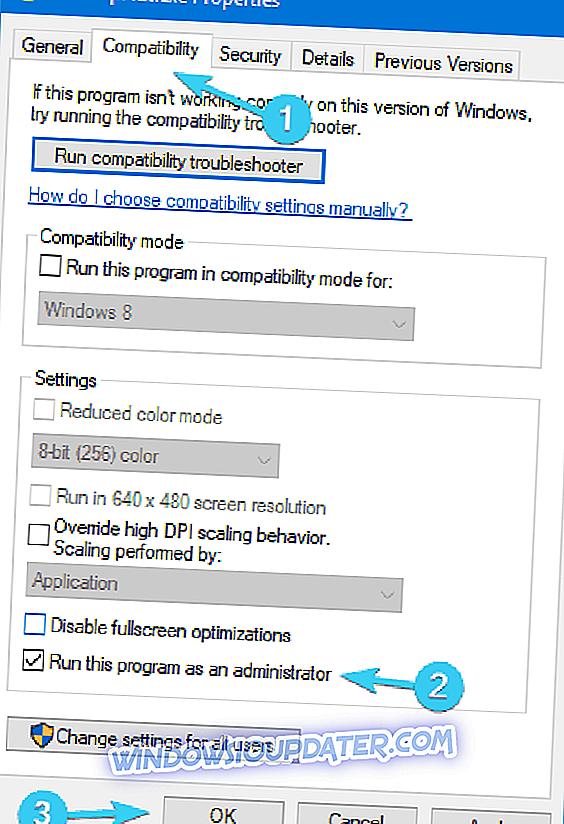
- Κάντε δεξί κλικ ξανά και, από το μενού κειμένου, επιλέξτε να δημιουργήσετε μια συντόμευση επιφάνειας εργασίας.
- Τώρα, κατεβάστε ζωντανή ταπετσαρία της επιλογής και ανοίξτε το DesktopHut. Wallpapers μπορείτε να βρείτε εδώ.
- Κάντε κλικ στο πλήκτρο " Επιλογή Live Wallpaper ".
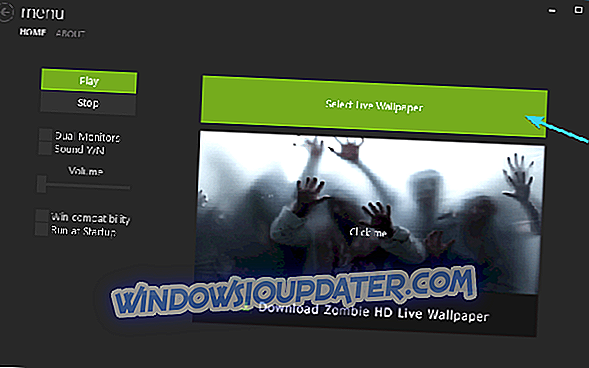
- Κάντε αναζήτηση για το Live Wallpaper και επιλέξτε το.
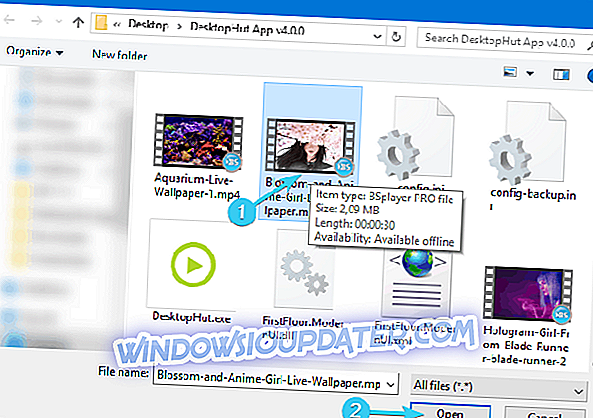
- Κάντε κλικ στο κουμπί " Αναπαραγωγή " και ελαχιστοποιήστε το DesktopHut.
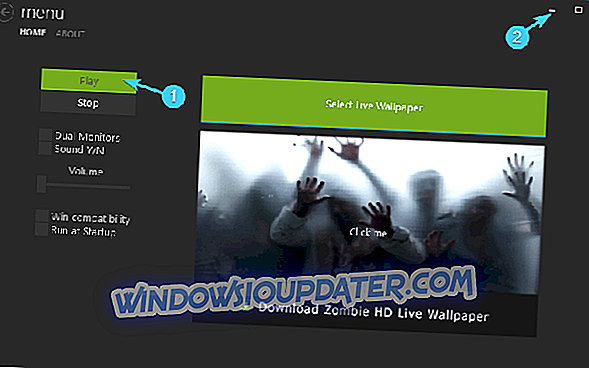
Μπορείτε να κατεβάσετε και να αλλάξετε μεταξύ των ταπετσαριών, όπως σας αρέσει. Υπάρχει ακόμη ένας τρόπος για να δημιουργήσετε τα δικά σας δυναμικά wallpapers τύπου GIF, αλλά θα το συζητήσουμε σε κάποια άλλη περίσταση. Εδώ είναι ο κατάλογος των 10 κορυφαίων ταπετσαριών μας, οπότε φροντίστε να το ελέγξετε.
Ένα άλλο εξαιρετικό εργαλείο που μπορείτε να χρησιμοποιήσετε είναι ο Chameleon. Είναι απόλυτα συμβατό με τα Windows 10 και υποστηρίζει υπολογιστές x32 και x64. Αυτό το εργαλείο διαθέτει ένα πακέτο ταπετσαρίας το οποίο αποσυνδέετε στο φάκελο όπου βρίσκεται το εκτελέσιμο αρχείο (μετά την εγκατάσταση, φυσικά) και μπορείτε να τα χρησιμοποιήσετε για να κάνετε την επιφάνεια εργασίας σας πιο δυναμική.

Θα μπορείτε να προσαρμόσετε την επιφάνεια εργασίας σας ανάλογα με τον καιρό, την περιοχή στην οποία ζείτε, την ώρα, την εξωτερική θερμοκρασία και ακόμη και τη διάρκεια ζωής της μπαταρίας του φορητού υπολογιστή σας. Μπορείτε να το βρείτε και να κατεβάσετε σε αυτόν τον σύνδεσμο.
Ελπίζουμε ότι θα καταφέρετε να βρείτε το δρόμο σας γύρω από το DesktopHut και να κάνετε το φόντο της επιφάνειας εργασίας σας πιο ζωντανό από ποτέ. Τέλος, μην ξεχάσετε να μας πείτε για την εμπειρία σας με δυναμικές ταπετσαρίες. Μπορείτε να το κάνετε στην παρακάτω ενότητα σχολίων.